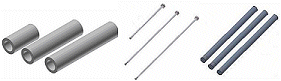
In questo flusso di lavoro, le fasi di progettazione preliminari sono state completate ed è possibile applicare le dimensioni e le opzioni degli allegati. Identificare le parti dell'assieme che presentano variazioni, quindi creare le iPart.
Ad esempio, il corpo del cilindro, il bullone e l'albero presentano variazioni nella lunghezza.
- Aprire un file di parti. Nella barra multifunzione, fare clic su scheda Gestione
 gruppo Crea
gruppo Crea  Crea iPart.
Crea iPart.
- Nella finestra di dialogo Crea tabella di iPart, selezionare i parametri, le proprietà, lo stato di esclusione, gli iMate, le geometrie di lavoro, le filettature e altri valori specifici a ciascun membro. Aggiungere il parametro di lunghezza utilizzando l'esempio indicato come riferimento. Nella tabella viene creata una colonna per ogni attributo selezionato.
Nota: Per facilitare la lettura della tabella di iPart e di iAssembly, si consiglia di aggiungere solo i valori necessari. L'aggiunta di valori superflui comporta la creazione di colonne i cui valori non verranno mai configurati.
- Fare clic con il pulsante destro del mouse sulla riga, quindi selezionare Inserisci riga. Ripetere questa operazione per tutte le variazioni desiderate.
- Nella colonna Membro, accettare la convenzione di denominazione di default oppure fare clic su Opzioni per una personalizzazione.
Se si modifica il nome di un membro, verrà visualizzato un messaggio che informa che la modifica del nome modifica il nome del file e viene richiesta una conferma.
- Fare clic con il pulsante destro del mouse sulla riga desiderata, quindi selezionare Imposta come riga di default. Se non viene selezionata questa opzione, la prima riga verrà considerata quella di default.
- Modificare le celle delle colonne in base alle esigenze per creare variazioni tra i vari membri.
- Fare clic su Verifica per controllare la sintassi e verificare la validità dei valori contenuti nelle celle. Se vengono riscontrati degli errori, apportare le eventuali correzioni, quindi fare clic su OK per salvare il file.
- Ripetere la procedura per creare ulteriori iPart da utilizzare nell'iAssembly.
- Dato che i membri di una famiglia di iAssembly possono essere sia iPart che iAssembly, creare i sottoassiemi in base alle esigenze.
Nota: Se un componente è un membro di una famiglia di iPart o di iAssembly diversa, è possibile specificare il membro che verrà rappresentato nella famiglia. Durante la modifica della tabella della famiglia, è possibile passare ad un membro diverso.
Dopo avere creato le righe dei membri nella famiglia, è possibile generare i file.
- Nel browser, fare clic per espandere la famiglia. I nomi dei membri sono nidificati sotto la famiglia.
- Fare clic con il pulsante destro del mouse su un nome del membro e selezionare Genera file per creare il file sul computer. Si trova in una sottocartella della cartella della famiglia, con lo stesso nome del file della famiglia.
- Continuare a selezionare i membri e generare i file.